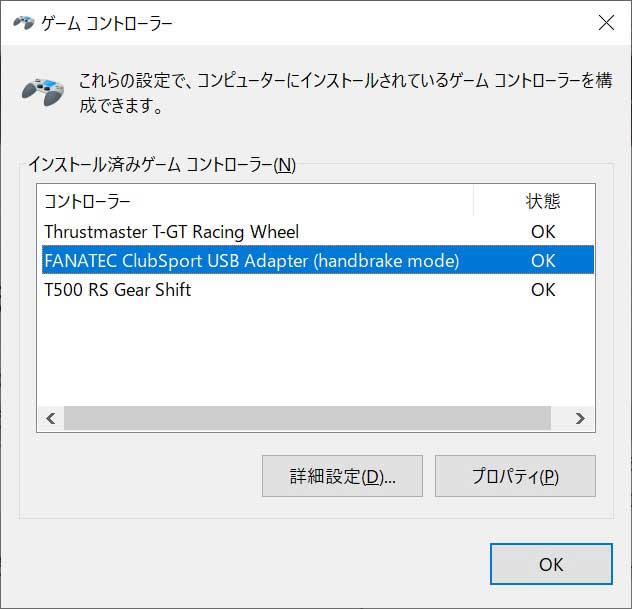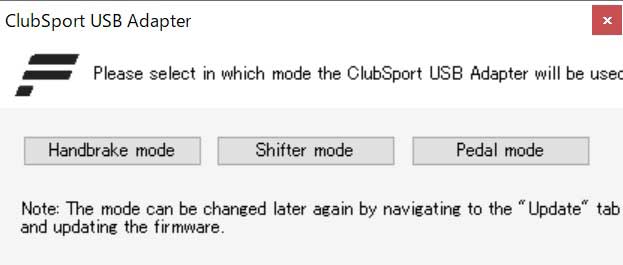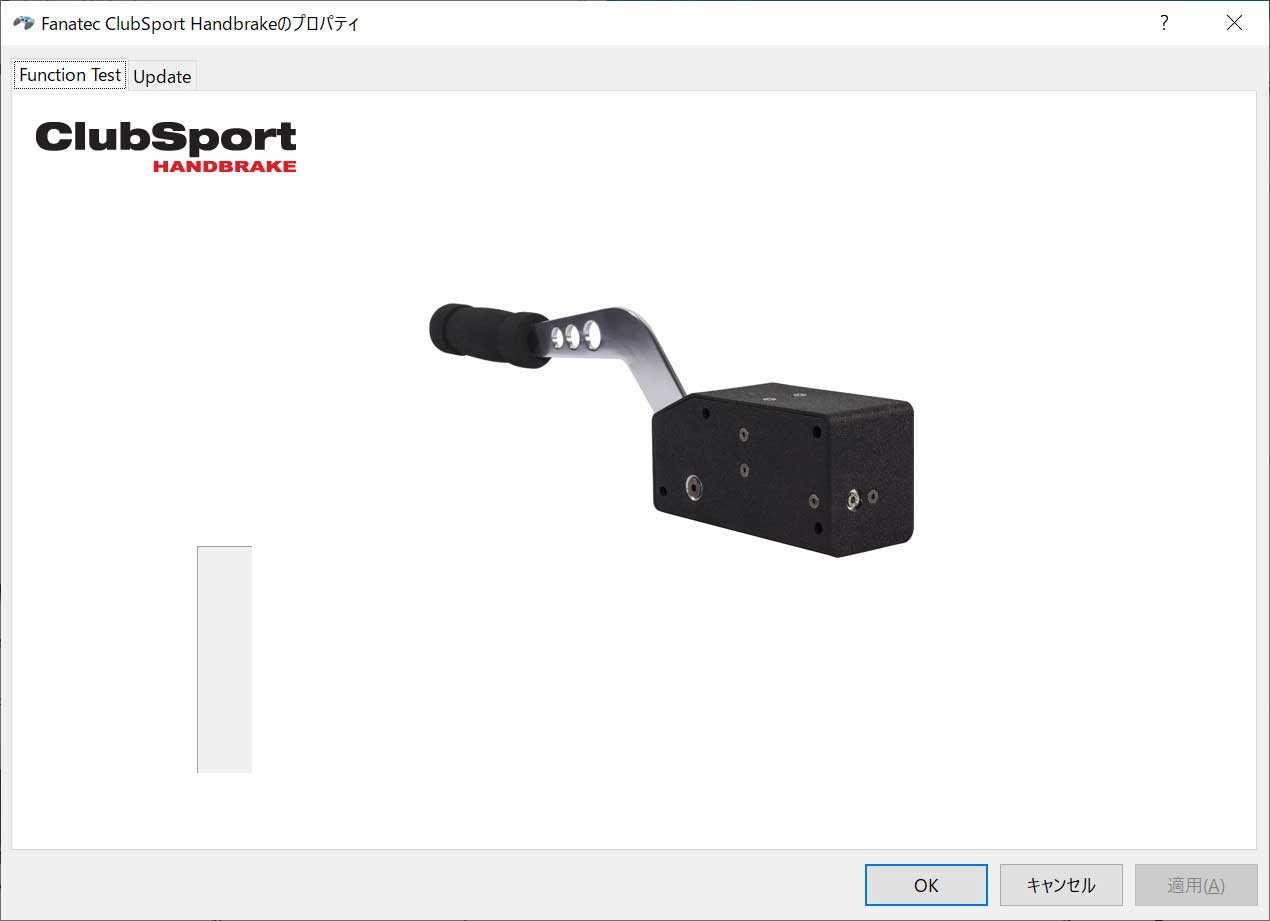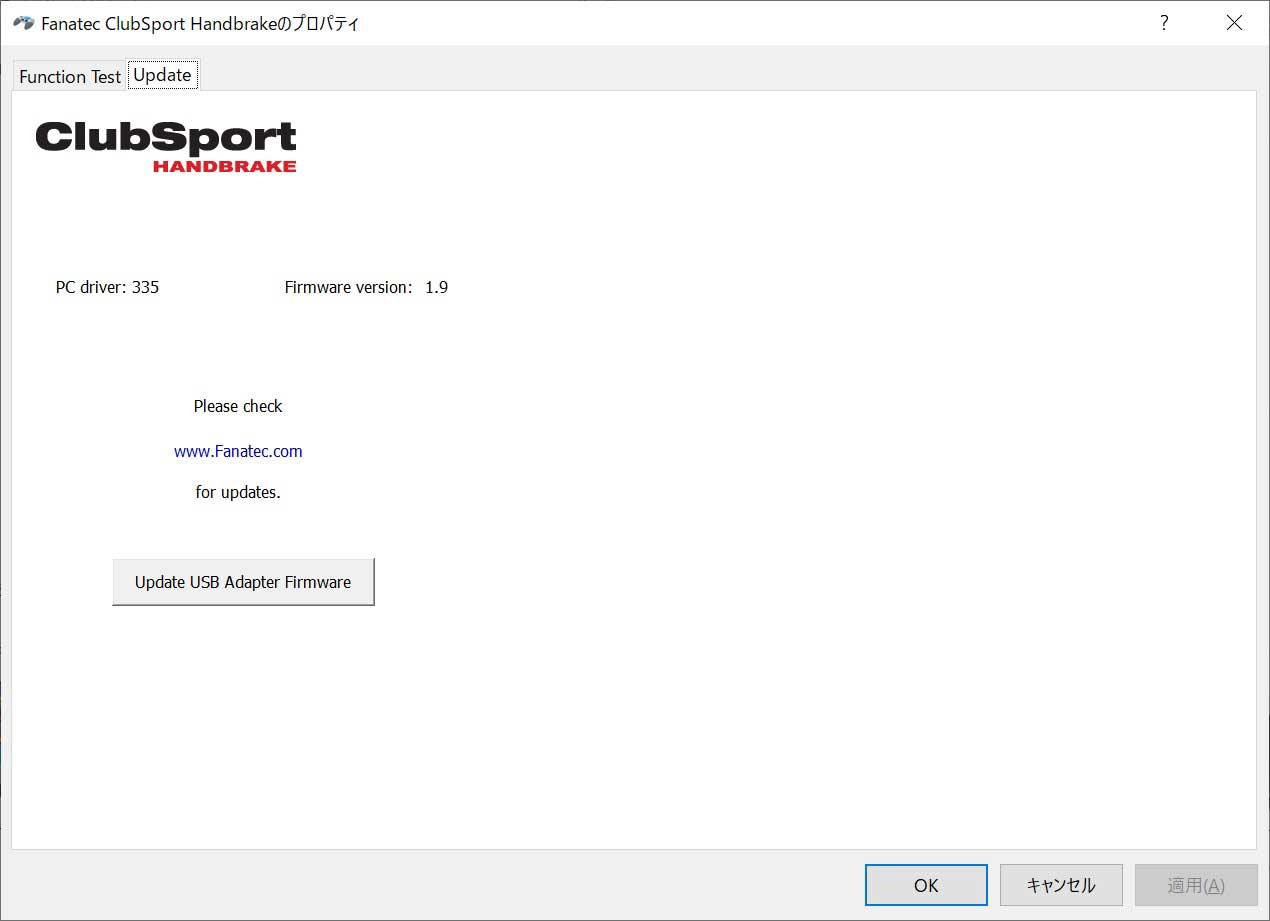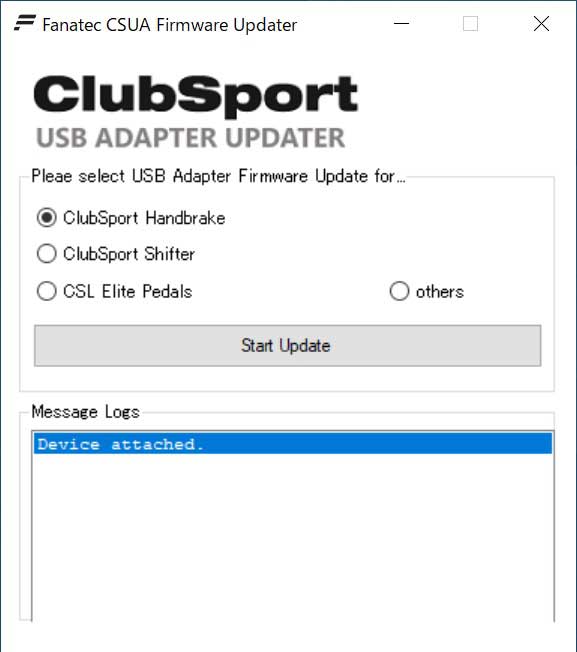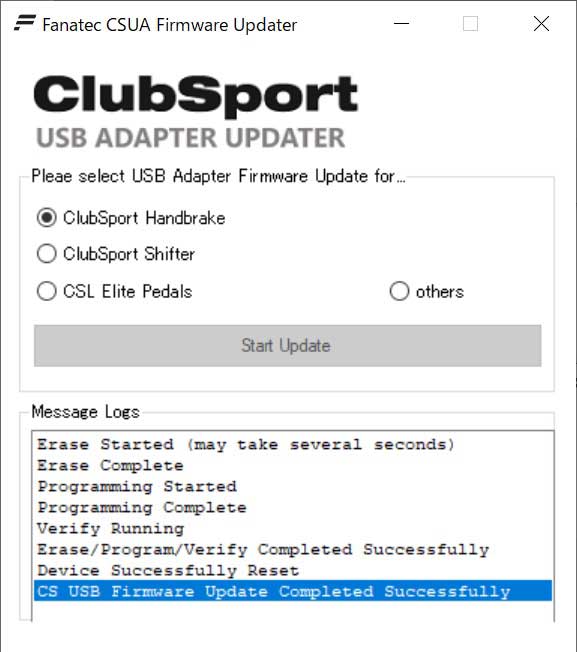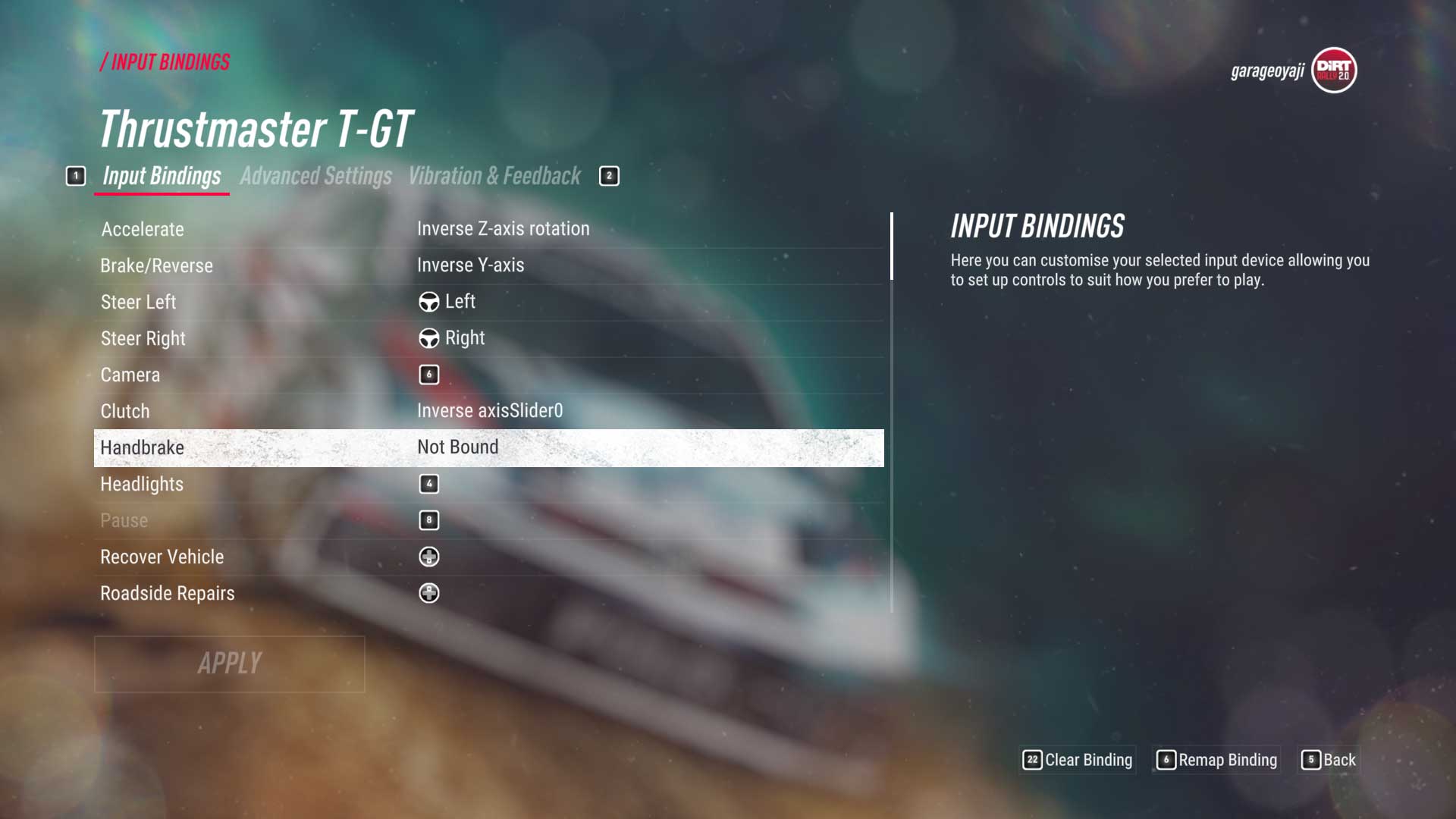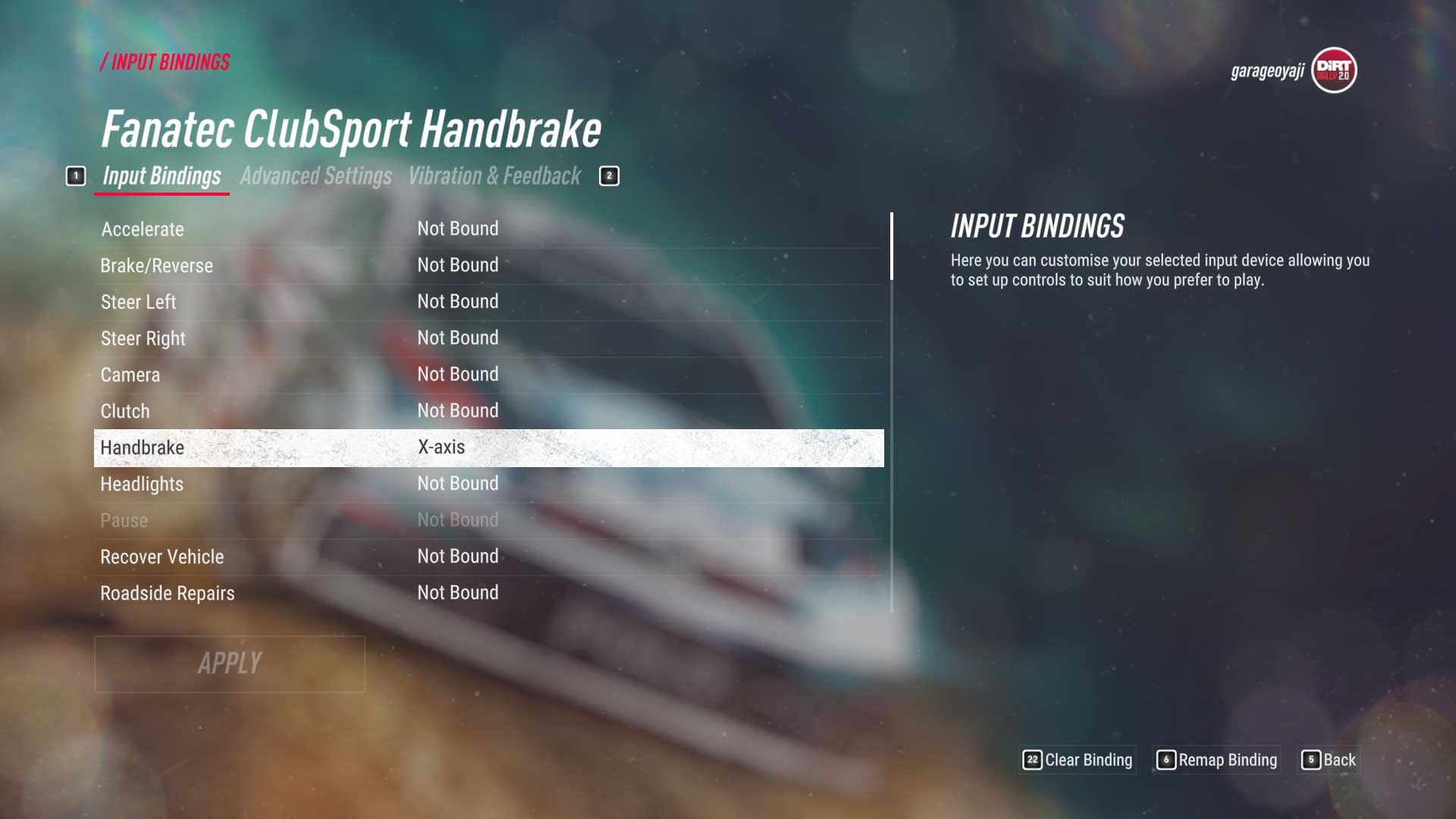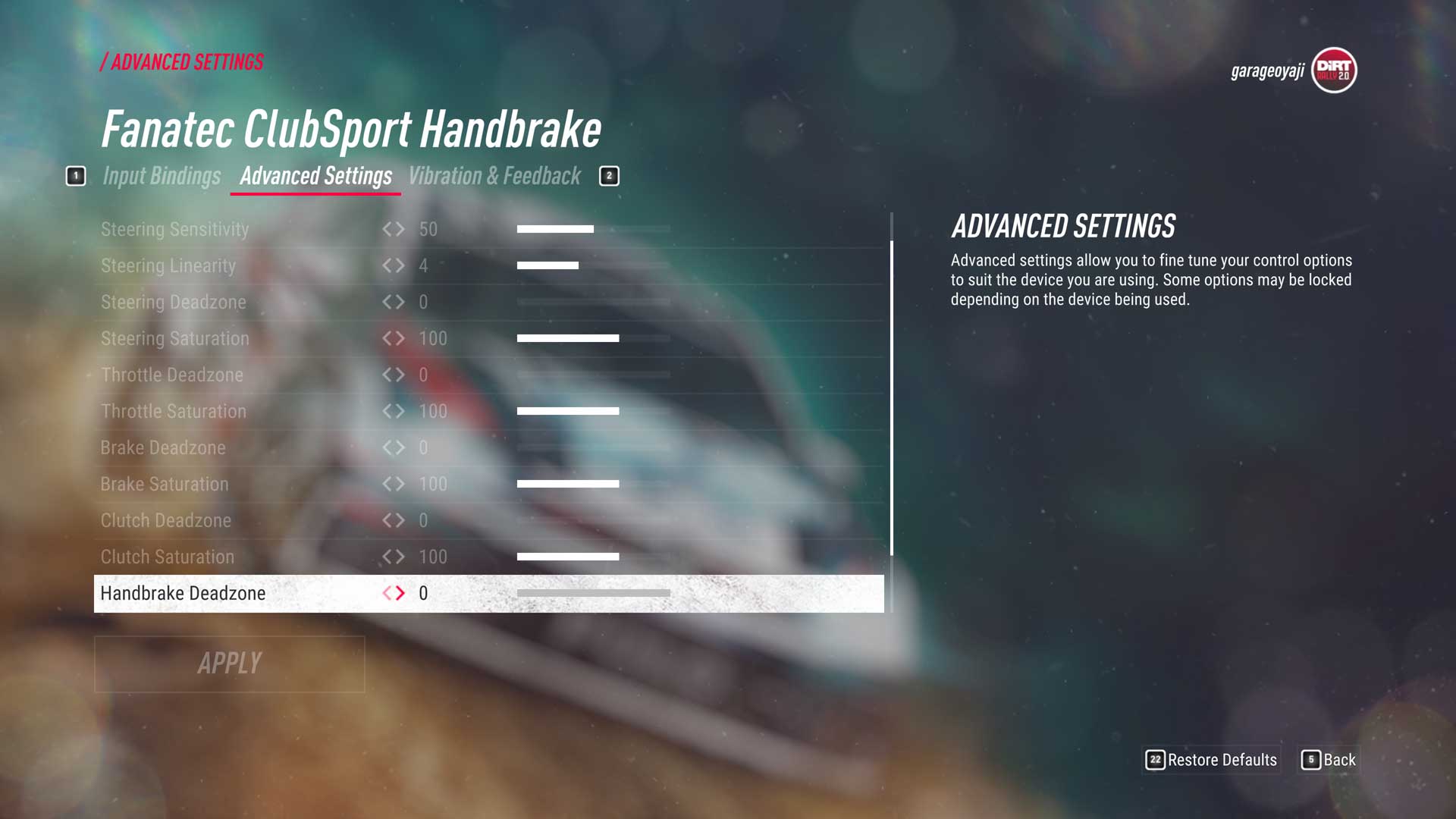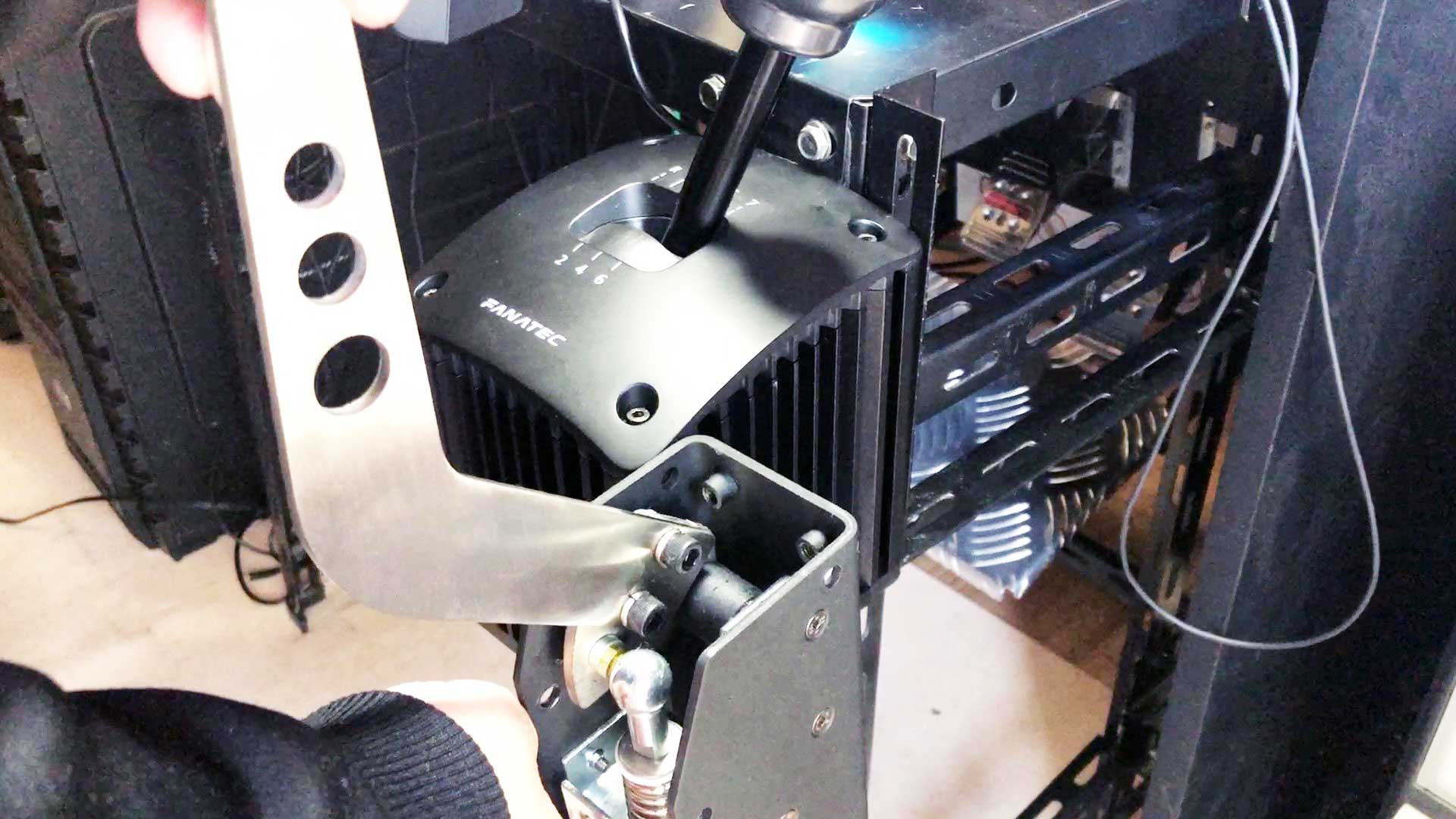2019/10/08 公開
ClubSport Handbrake V1.5 について
ダートのコーナーをパワースライドさせる際、ステリングコントローラーのボタンによる操作はハンドブレーキのオン/オフ処理になるので微妙なスライドコントロールができません。本格的なコーナーでのパワースライドを体験するためアナログセンサーのClubSport Handbrake V1.5を日本FANATEC(Endor社)直販のwebshopで購入しました。
ClubSport Handbrake V1.5 の特徴&互換性
「ClubSport Handbrake V1.5」には下記の特徴と互換性があります。
| フルメタル構造 | Handbrake本体はスチール製でレバーはステンレススチール製。 |
| FANATEC製 Wheel Base 及び Pedalsとの互換性 | ClubSport Wheel Base、ClubSport Pedals、CSL Elite Wheel Base、CSL Elite Racing Wheel、CSL Elite Pedals 直接接続が可能。 |
| 他社レーシングホイールとの互換性 | オプションのClubSport USB Adapterを使用することによって他社レーシングホイールでもPCで使用可能。 |
| 全ての方向に取り付け可能 | ネジを使用して、ユニットを左右または底から固定(ハードマウント)が可能。 |
| アナログセンサー | 単なるオン/オフボタンではなくアナログ軸として実装。 |
| 配送時の梱包状態 | 梱包内容 |
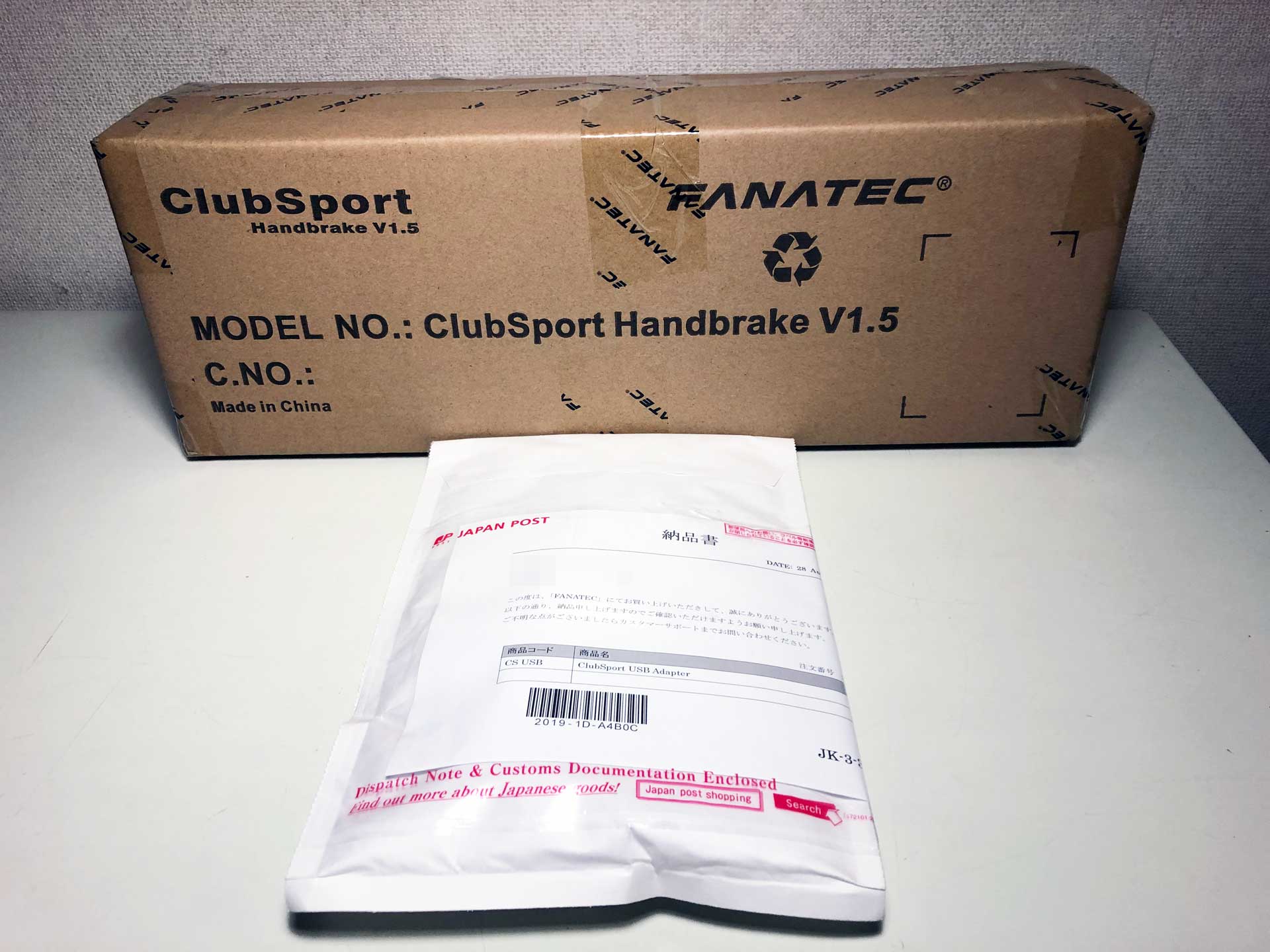 |
 |
| ClubSport Handbrake V1.5 寸法・重量 | |
| サイズ(L x W x H) | 48.50cm x 18.00cm x 12.50cm |
| 重量 | 1.50kg |
ClubSport Handbrake V1.5 本体外観
ClubSport Handbrake V1.5 レバー剛性
| レバー横方向の剛性 | 内容 |
 |
前バージョンではレバーの厚みが3.5mmでレーバー横方向への剛性が低いという弱点がありました。V1.5ではレバーの厚みは4mmとなりレバー横方向への剛性がアップしています。 |
ClubSport Handbrake V1.5 内部構造
ClubSport Handbrake V1.5 取付方法(本体固定&ClubSport USB Adapter)
ステアリングホイールは「Thrustmaster T-GT」を使用するため「ClubSport USB Adapter」を使用してPCと直接HandbrakeをスタンドアローンでUSB接続します。
ClubSport Handbrake V1.5 ドライバー設定方法
ClubSport Handbrake V1.5専用ドライバーはないのでWheelのドライバーを使用します。
ゲームタイトル(DiRT Rally 2.0)でのデバイス設定方法
ClubSport Handbrake V1.5を使用した感想
PS4の「GT SPORT」でClubSport Handbrake V1.5とThrustmaster T-GT ステアリングホイールとの組み合わせで試してみましたが残念ながら動作しませんでした。そこで、 PC版のDiRT Rally 2.0 で試してみました。
今まではオン/オフのボタンですがアナログ軸となったことで、ヘアピンコーナーなどでのHandbrakeの微妙なコントロールが可能になり楽しくプレイできるようになりました。ラリーやダート走行で本領が発揮されるデバイスだと思います。
Collective Minds Drive Hub を使用しPS4上で ClubSport Handbrake V1.5 の動作確認(2020/04/27)
Collective Minds Drive Hub を使用しPS4「GT SPORT」で ClubSport Handbrake V1.5 を動作確認を行った動画を掲載していますので参考にしてください。
ClubSport Handbrake V1.5 を ClubSport Shifter SQ V1.5 に取付ける方法(2020/04/28)
ClubSport Handbrake V1.5 の取付は ClubSport Shifter SQ V1.5 の側面に取付ける方法があり、右側、左側の片側に取付け可能となっています。
ステアリングの位置との関係で ClubSport Shifter SQ V1.5 右側面に取付けました。5つの取付け方法がありますので紹介します。
ClubSport Handbrake V1.5 を ClubSport Shifter SQ V1.5 への取付け方法の解説及び DiRT Rally 2.0 レビューの動画ですので参考にしてください。
筆者のパソコン動作環境
パソコン環境
| OS | Windows 10 Pro 64bit |
| CPU | Ryzen Threadripper 1950X 3.4GHz ( 16コア/32スレッド、OC:4.0GHz) |
| メモリー | 32 GB |
| グラフィックス | MSI GTX 1080 Ti ARMOR 11G OC |
| ハードディスク容量 | Samsung SSD 960 PRO 512GB ×2(RAID 0) (システムドライブ) |
| サウンドカード | Sound Blaster ZxR |
| モニター | FlexScan EV3237 (最大3840×2160) |